

Esta lección está hecha con PSPX9.
Pero se puede hacer con otras versiones.
© por SvC-Design

Materialen Download :
Here
*******************************************************************
Materiales
deco-ujana.png
LD-model-963.png
NarahsMasks_1654.jpg
NarahsMasks_1663.jpg
tekst-ujana.png
******************************************************************
Filtro:
Filtro - ap [lines] - lines silverlining- dotty lines
******************************************************************
Paleta de colores:
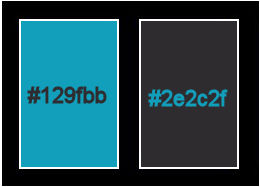
******************************************************************
Metodo de trabajo
Cuando se usan otros tubos y colores, el modo de fusión y / o la opacidad de la capa pueden diferir
******************************************************************
Preparaciones generales:
¡¡Primero instala tus filtros antes de que se abra tu PSP !!
Máscaras: guarda en tu carpeta de máscaras en PSP, a menos que se indique lo contrario
Textura y patrón: guarda en tu folleto de texturas en PSP
Selecciones: guarda en tu carpeta de Selecciones en PSP
Abre tus tubos en PSP
******************************************************************
Vamos a empezar - ¡Que te diviertas!
Recuerda guardar tu trabajo regularmente
******************************************************************
1.
Archivo - nuevo - imagen de 650 x 500 píxeles - transparente
2.
Establezca en su paleta de materiales: color de primer plano a la luz (# 129fbb) y
color de fondo en oscuro (# 2e2c2f)
3.
Active su herramienta de relleno de inundación: complete su imagen con su color de primer plano
4.
Capas – nueva capa de trama
5.
Activar Herramienta seleccionar area – seleccion personalizada
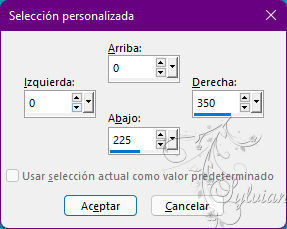
6.
Active su herramienta de relleno de inundación: complete su selección con su color de fondo
7.
Seleccciones – anular seleccion
8.
Capas - Duplicar
9.
Imagen - Espejo – espejo horizontal
10.
Imagen – espejo – espejo vertical
11.
Capas - Fusionar - Fusionar capas visibles
12.
Efectos - Efectos geométricos - Sesgar
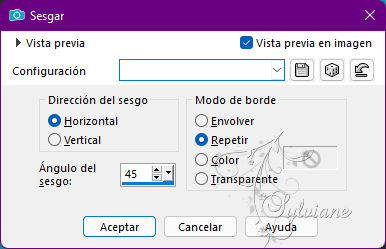
13.
Active su herramienta de varita mágica: haga clic en el área oscura izquierda
14.
Filtro - ap [lines] - lines silverlining- dotty lines
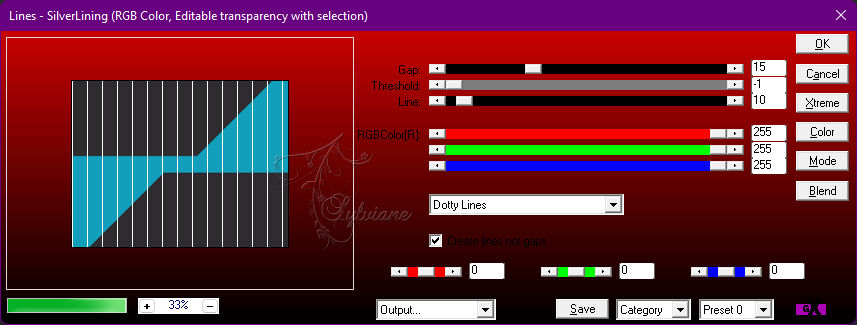
15.
Selecciones – modifar – contraer - 50 pixeles
16.
Active su herramienta de relleno de inundación: complete su selección con su color de fondo
17.
Efectos - efectos 3d - sombra paralela
0/0/65/35 color:#000000
18.
Selecciones – editar seleccion
19.
Imagen - Espejo – espejo horizontal
20.
Imagen – espejo – espejo vertical
21.
Selecciones – editar seleccion
22.
Filtro - ap [lines] - lines silverlining - la configuración es correcta
23.
Efectos - efectos 3D - sombra paralela - la configuración es correcta
24.
Active su herramienta de varita mágica - haga clic en su plano sólido
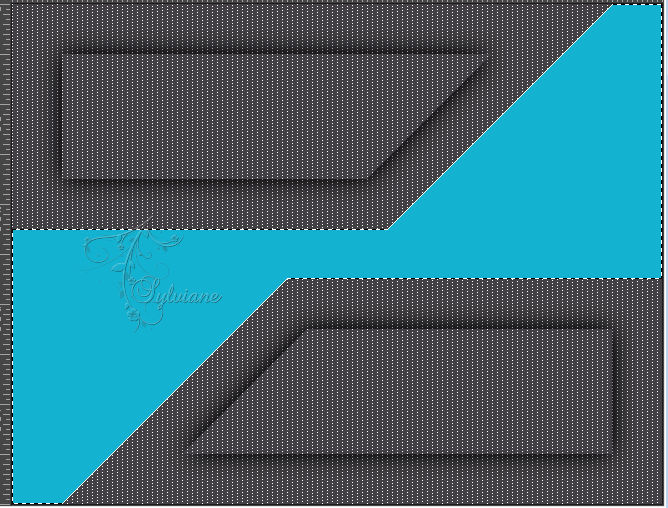
25.
Efectos - efectos de textura - persianas - color: fondo
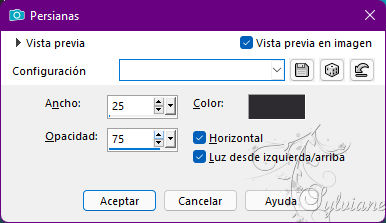
26.
Efectos - efectos 3D - sombra paralela - la configuración es correcta
27.
Selecciones - seleccionar todo
28.
Imagen - agregar bordes - simétrico NO marcado - color: fondo

29.
Selecciones – modificar – seleccionar bordes de seleccion
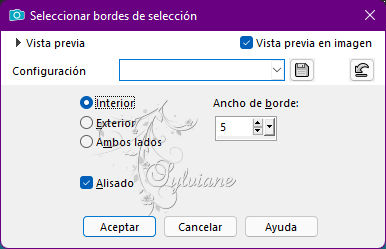
30.
Active su herramienta de relleno de inundación: complete su selección con su color de primer plano
31.
Seleccciones – anular seleccion
32.
Efectos – efectos de la imagen – mosiaco integrado - Menú desplegable: Predeterminado
33.
Selecciones - seleccionar todo
34.
Imagen - agregar bordes - simétrico NO marcado - color: primer plano
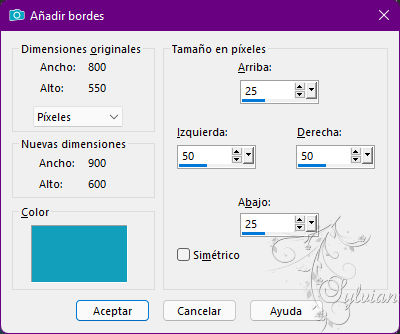
35.
Selecciones - Invertir
36.
Ajustar – anadir o quitar ruido – anadir ruido
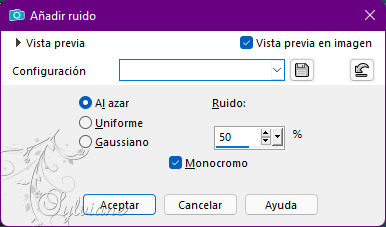
37.
Seleccciones – anular seleccion
38.
Efectos – efectos de la imagen – mosiaco integrado - la configuración es correcta
39.
Capas – nueva capa de trama
40.
Rellena tu capa con tu color de fondo
41.
Capas – nueva capa de mascara – a partir du una imagen - NarahsMasks_1663.jpg
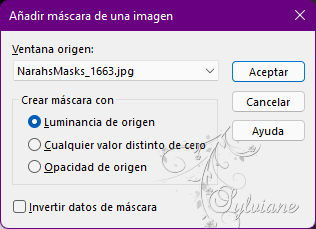
42.
Capas - Fusionar - Fusionar grupo
43.
Modo de mezcla: disolver
44.
Activar Herramienta seleccionar area – seleccion personalizada
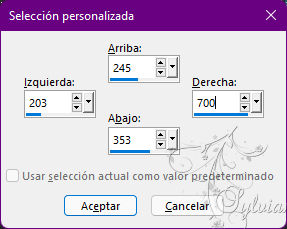
45.
Selecciones - Convertir selección en capa
46.
Filtro - ap [lines] - lines silverlining - cambia las líneas punteadas a mezcla
47.
Selecciones – modifar – contraer - 40 pixeles
48.
Editar - eliminar (eliminar)
49.
Pon tu paleta de capas - la opacidad en 50
50.
Selecciones - seleccionar todo
51.
Imagen - agregar bordes - simétrico NO marcado - la configuración es correcta
52.
Efectos - efectos de imagen - bucle continuo - la configuración es correcta
53.
Selecciones - invertir
54.
Ajustar – anadir o quitar ruido – anadir ruido- la configuración es correcta
55.
Selecciones – modificar – seleccionar bordes de seleccion- la configuración es correcta
56.
Active su herramienta de relleno de inundación: complete su selección con su color de primer plano
57.
Seleccciones – anular seleccion
58.
Efectos – efectos de la imagen – mosiaco integrado

asi es como luce ahora
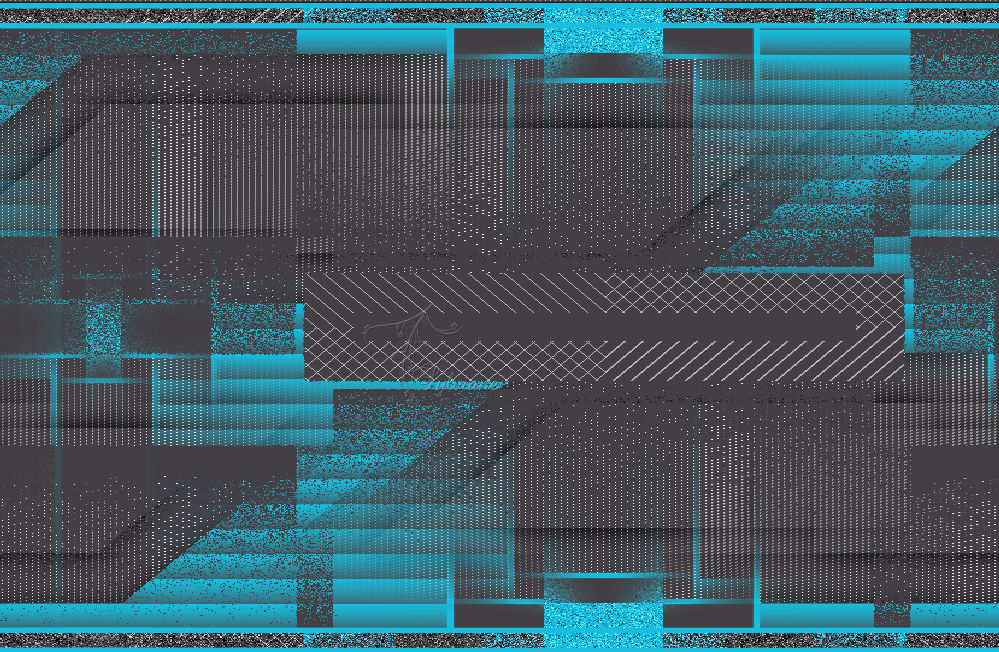
59.
Capas – nueva capa de trama
60.
Rellena tu capa con tu color de fondo
61.
Capas – nueva capa de mascara – a partir du una imagen - NarahsMasks_1654.jpg
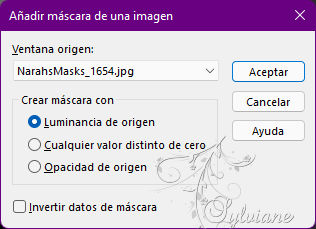
62.
Capas - Fusionar - Fusionar grupo
63.
Imagen - Espejo – espejo horizontal
64.
Efectos – efectos de los borders -realzar
65.
Capas – nueva capa de trama
66.
Activar Herramienta seleccionar area – seleccion personalizada
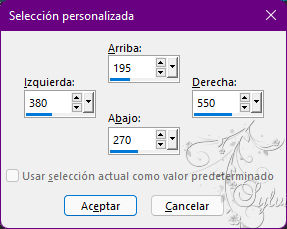
67.
Active su herramienta de relleno de inundación: complete su selección con su color de primer plano
68.
Selecciones – modifar – contraer - 10 pixeles
69.
Editar - borrar (borrar)
70.
Seleccciones – anular seleccion
71.
Efectos - Efectos de distorsión - Viento
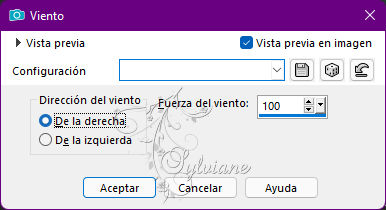
72.
Capas - Duplicar
73.
Imagen - Espejo – espejo horizontal
74.
Capas - Fusionar - Fusionar hacia abajo
75.
Efectos - Efectos de imagen - Desplazamiento
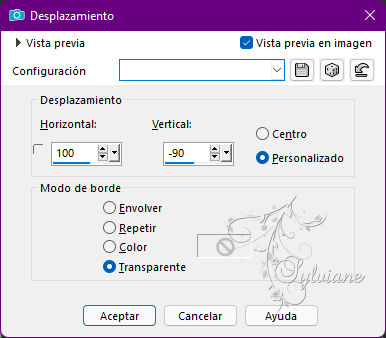
76.
Efectos – efectos de los borders – realzar mas
77.
Capas - Duplicar
78.
Efectos – efectos de distorsion – ondas
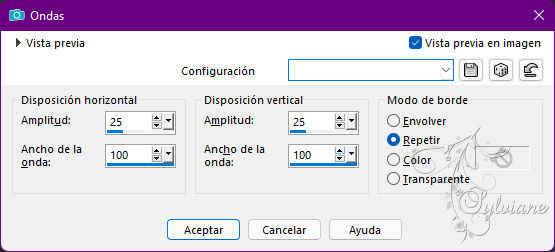
79.
Imagen – espejo – espejo vertical
80.
Imagen - añadir bordes - simétrico - 1 píxeles - color de primer plano
81.
Capas - Duplicar
82.
Imagen - cambio de tamaño - 70% de todas las capas NO marcadas
83.
Activar la capa de abajo
84.
Ajustar - Desenfocar - Desenfoque gaussiano - Rango: 20
85.
Capas – nueva capa de trama
86.
Flood llena tu capa con tu color de primer plano
87.
Capas – nueva capa de mascara – a partir du una imagen - NarahsMasks_1654.jpg
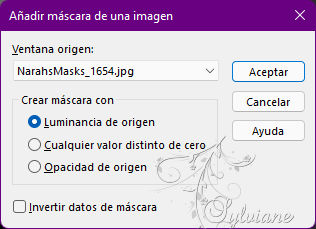
88.
Capas - Fusionar - Fusionar grupo
89.
Imagen - Espejo – espejo horizontal
90.
deco-ujana.png
Editar - copiar
91.
Activar su imagen
Editar - pegar como nueva capa
92.
Efectos - efectos 3D - sombra paralela - la configuración es correcta
93.
Activar la capa superior
94.
Capas - Duplicar
95.
Efectos - efectos de distorsión - viento - la configuración es correcta
96.
Activa tu capa subyacente (copia de fondo)
97.
Capas - organizar - al frente
98.
Efectos - Efectos de imagen - Desplazamiento
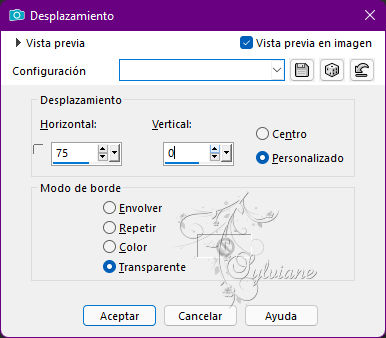
99.
Activar LD-model-963.png
eliminar marca de agua
Editar - copiar
100.
Activar su imagen
Editar - pegar como nueva capa
101.
Imagen - cambio de tamaño - 75% de todas las capas NO marcadas
102.
Activar la herramienta de selección (presione K en el teclado)
E introduzca los siguientes parámetros:
Pos X : 0 – Pos Y :35
presione M
103.
Efectos - efectos 3D - sombra paralela - la configuración es correcta
104.
Activar tekst-ujana.png
Editar - copiar
105.
Activar su imagen
Editar - pegar como nueva capa
106.
Activar la herramienta de selección (presione K en el teclado)
E introduzca los siguientes parámetros:
Pos X :67 – Pos Y :134
107.
Presiona tu letra M (deselecciona)
108.
ajustar - nitidez – enfocar mas
109.
Capas - nueva capa ráster - ponga su marca de agua
110.
Imagen - añadir bordes - simétrico - 1 píxeles - color de fondo
111.
Imagen - cambio de tamaño - ancho 800 píxeles - todos marcados
112.
Guardar como jpg
Back
Copyright Translation © 2021 by SvC-Design